Error WOW # 134 (0x85100086) Condició greu: solucioneu-ho
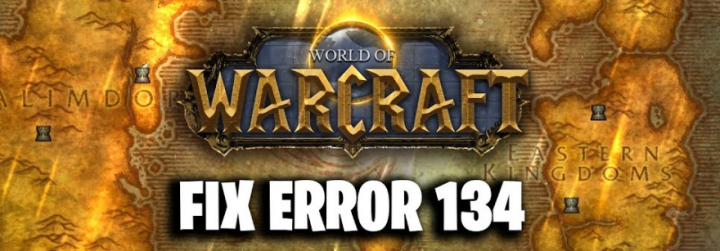
Voleu corregir l'error WOW # 134 (0x85100086) de la malaltia? Si us agrada jugar, potser heu sentit a parlar de World of Warcraft. És un joc MMORPG més popular i interessant que és molt massiu pel seu gran nombre de jugadors. WOW va ser un gran èxit i èxit, tots els jugadors de PC saben sobre WOW. Bé, el joc estava disponible per a la plataforma Windows, i després es va llançar per a altres grans plataformes de jocs.
WOW continua sent molt popular i interessant entre la generació jove. No només això, sinó que també hi juga molta gent diàriament. No obstant això, com qualsevol altra aplicació o altre joc, els usuaris es troben amb alguns errors i problemes amb World of Warcraft. Els usuaris han afirmat recentment que s’enfronten a l’error WOW # 134 (0x85100086), condició fatal sempre que intenten iniciar el joc.
La gent rep l’error WOW # 134 (0x85100086), condició greu. No obstant això, l'error té alguns paràmetres, que recomanen les possibles raons o causes de l'error 134 WOW. L'error pot produir-se a causa de la manca d'accés d'administrador a causa de dades de memòria cau o dades de joc danyades, falta de permisos, controladors de GPU obsolets i per conflicte amb altres aplicacions. No obstant això, hi ha diversos altres mètodes provant els quals podeu solucionar l'error. A continuació s’esmenten els mètodes per resoldre l’error WOW # 134 (0x85200086).
Vegeu també: Com corregir l'error 90002 a FFXIV - Tutorial
Causes:
- Falta l'accés d'administrador - L'error es produeix quan el llançador del joc (Battle.net) no té permisos d'administrador. Si aquest cas és aplicable, podeu solucionar el problema fàcilment després de forçar el llançador a executar-se amb accés d'administrador.
- Dades danyades a la carpeta de la memòria cau - WOW ofereix un llarg o dolorós historial de fitxers mal temporals que crea una infinitat d'errors, inclòs aquest. Si la carpeta Cache és el motiu d’aquest codi d’error, podeu resoldre el problema aprenent la carpeta Cache des de la carpeta d’instal·lació del joc.
- Falten els permisos d’edició - Un altre motiu d'aquest error és que alguns fitxers i carpetes tenen l'atribut de només lectura activat, de manera que el vostre sistema operatiu no els pot canviar quan hi hagi una nova actualització disponible. Sempre que sigui aplicable aquest escenari, podeu resoldre el problema després d'obrir les pantalles de propietats de cada fitxer / carpeta i esborrar l'atribut de només lectura.
- Programa de seguretat d’interferències - El problema es produeix per un conjunt de seguretat sobreprotector. En aquesta situació, hauríeu d’intentar llistar de blanc l’aplicació Battle.net amb l’executable de WOW o desactivar / desinstal·lar el paquet AV buggy.
Més endavant | Motius
- Dades del joc malmeses - També pot ser un senyal subjacent que es tracta d’un tipus de fitxers de joc danyats. El problema es produeix després d'una fallida actualització o d'un escaneig de programari maliciós. En aquesta situació, haureu d'executar l'eina de reparació de la tempesta de neu per tornar els fitxers de joc a un estat saludable.
- Falta la infraestructura del sistema operatiu - Si falten moltes actualitzacions de Windows, podeu veure aquest error perquè falten actualitzacions de plataforma que protegeixen els jocs de la seva execució. En aquesta situació, podeu instal·lar totes les actualitzacions pendents de Windows fins que actualitzeu la versió del sistema operatiu.
- Controladors de GPU obsolets - Un controlador de GPU greument obsolet o parcialment malmès també pot ser la causa principal que genera l’error WOW # 134. En aquesta situació, podeu solucionar el problema després d'utilitzar el Gestor de dispositius o el programari propietari de la vostra targeta gràfica per actualitzar el mòdul de física o els controladors de GPU.
Diferents maneres de solucionar l'error WOW # 134 (0x85100086) Condició greu:

Solució 1: execució de l'aplicació Blizzard Battle.net amb accés d'administrador
Sempre que es produeix un error, les causes més habituals que acabaran provocant la Error WOW # 134 (0x85100086) Condició greu ‘És un problema de permisos que s’està facilitant amb els drets d’administrador insuficients. El problema es produeix amb el llançador WOW (aplicació d’escriptori Blizzard Battle.net).
Podeu solucionar el problema forçant el llançador de jocs a executar-se en mode administrador. Tot i això, l’operació acabarà resolent diferents escenaris en què aquest codi d’error acabarà afectant el parcheig, la instal·lació, la creació de xarxes i les posades en marxa.
Seguiu els passos següents per obligar l'aplicació Battle.Net de Blizzard a executar-se amb privilegis administratius per solucionar el problema ' Error WOW # 134 (0x85100086) Condició greu ':
itype.exe què és
- Feu clic amb el botó dret a l'executable de l'aplicació Blizzard Battle.net i seleccioneu Executa com a administrador al menú contextual recentment aparegut.
- Quan el sistema ho demani UAC (control del compte d'usuari) prompt. A continuació, toqueu clic Sí per concedir accés administratiu. Després, espereu fins que comenci el llançador de jocs. A continuació, podeu utilitzar-lo per iniciar WOW i comprovar si encara teniu el mateix problema.
Més lluny;
- Si no es produeix el mateix problema ara que heu concedit accés d'administrador, acabeu d'identificar-lo. Tanmateix, tret que feu algunes modificacions addicionals, voleu repetir aquest pas sempre que vulgueu iniciar el joc.
- A més, si voleu que les coses siguin més senzilles, podeu obligar l'executable a iniciar-se sempre amb accés d'administrador. Si voleu fer-ho, torneu a tocar el botó dret del ratolí i seleccioneu Propietats des del menú contextual.
- Quan estigueu a la pantalla de propietats. A continuació, trieu el fitxer Compatibilitat de la llista d’opcions donades. Després podeu dirigir-vos al Configuració i assegureu-vos que la casella de selecció estigui enllaçada amb Executeu aquest programa com a administrador està marcat.
- Aixeta Aplicar per desar els canvis. A continuació, podeu repetir tot el procés de llançament i comprovar si el problema s'ha solucionat.
Si encara s’enfronta al ‘ Error WOW # 134 (0x85100086) Condició greu ‘Quan intenteu llançar World of Warcraft, busqueu-vos a l’altra solució!
Solució 2: eliminació de la carpeta de memòria cau del joc
La carpeta de memòria cau és responsable de l'aparició d'aquest problema en particular. Alguns usuaris que també s'enfrontaven al Error WOW # 134 a cada inici, es va confirmar que poden solucionar el problema navegant fins a jocs ubicació i eliminació de la carpeta de memòria cau.
fotos iCloud no se sincronitzen amb l'iPhone
No obstant això, l'operació acabarà eliminant qualsevol fitxer temporal que serveixi com a causa principal de l'aparició d'aquest problema.
Proveu aquesta solució, seguiu els passos següents per esborrar la carpeta Cache de World of Warcraft:
- Dirigiu-vos a l'Explorador de fitxers (El meu ordinador en versions anteriors del sistema operatiu). A continuació, aneu a la ubicació de la instal·lació de WOW. Recordeu que la ubicació predeterminada de WOW és:
C:Program Files (x86)World of Warcraft
- Sempre que arribeu a la ubicació correcta, toqueu el botó dret del ratolí a Memòria cau carpeta i seleccioneu Suprimeix del menú contextual recentment aparegut.
- Un cop fet això, només cal que inicieu el joc una vegada més per veure si això soluciona el problema.
Per si encara esteu visualitzant el fitxer Error WOW # 134 (0x85100086) després que falla l'inici inicial, aneu al següent pas de resolució de problemes.
Solució 3: eliminació de l'atribut de només lectura
Depenent de la configuració de la vostra UAC (User Account Control) i de si heu aplicat atributs personalitzats a fitxers pertanyents a WOW. També podeu veure aquest codi d'error pel fet que l'executable principal de WOW (WOW.exe) i molts altres components secundaris que utilitzen el Llegeix només atribut que protegeix el llançador del joc de canviar i actualitzar els fitxers.
Tot el que heu de fer és seguir els passos següents per resoldre l'error eliminant el fitxer Llegeix només atribut:
- Aneu a l'Explorador de fitxers i aneu a la ubicació on vau instal·lar WOW. Tret que l'heu instal·lat en una ubicació personalitzada, el camí per defecte és:
C:Program Files (x86)World of Warcraft
- Sempre que us mogueu a la ubicació correcta. A continuació, feu clic amb el botó dret a sobre Wow.exe i seleccioneu Propietats del menú contextual recentment aparegut.
- Des del Propietats , seleccioneu la pantalla General pestanya situada a la part superior, llavors desmarqueu la casella enllaçada amb Llegeix només. A continuació, toqueu Aplicar per desar els canvis.
Nota: Si el quadre ja està marcat, busqueu cap a l’altra solució següent.
- A continuació, repetiu el pas 2 o 3 amb el fitxer Dades i Actualització carpetes per assegurar-vos que el fitxer Llegeix només l'atribut no està activat allà.
- A continuació, inicieu el joc amb normalitat i comproveu si aquests canvis us han permès resoldre correctament Error WOW # 134.
Si es produeix el mateix problema, busqueu l’altra solució següent.
Solució 4: llançador de la llista blanca de WOW o desactiva Security Suite
El Error WOW # 134 (0x85100086) Condició greu es produeix si la vostra suite de tercers acaba bloquejant la connexió entre el servidor o el llançador del joc. Es produeix a causa de falsos positius. Podeu resoldre-ho elegantment amb la llista blanca de l'aplicació Blizzard Battle.net Desktop + l'executable principal de WOW des de la configuració d'AV.
Aplicació d'escriptori Battle.net de la llista blanca + l'executable principal de WOW mitjançant el tallafoc de Windows
Mentre utilitzeu Windows Defender, seguiu els passos següents per incloure a la llista blanca l’aplicació Battle.net Desktop + l’executable principal de WOW des del tallafoc de Windows:
Nota: Els passos següents funcionaran per a tots els models de Windows (Windows 7, 8.1 i 10)
Nota 2 : Després d'utilitzar un tallafoc Antivirus + de tercers, voleu cercar en línia els passos específics de la llista blanca dels dos executables. O bé seguiu l’altra guia següent per a la seva desinstal·lació.
- Encertat Tecla Windows + R. simplement obrir un Correr Caixa de diàleg. A continuació, entreu firewall.cpl de control i colpejar Entra per obrir la interfície clàssica del tallafoc de Windows.
- Aneu al menú principal del tallafoc de Windows Defender. A continuació, podeu utilitzar el menú de l'esquerra per tocar-lo Permetre una aplicació o una funció mitjançant el tallafoc de Windows Defender.
- Des del Aplicacions permeses menú. Simplement toqueu el botó Canvia la configuració botó. A continuació, podeu permetre l'accés d'administrador tocant Sí al UAC (control del compte d'usuari) prompt.
- Quan tingueu drets d'administrador, busqueu la llista d'aplicacions permeses i comproveu si detecteu les entrades enllaçades amb WOW i Battle.net . Si falten, toqueu el botó Permet una altra aplicació botó. A continuació, podeu tocar Navega, navegueu fins a la seva ubicació. Després d'això, afegiu manualment les dues entrades tocant Afegeix
Nota: La ubicació per defecte executable de Battle.net és C: Program Files (x86 / x32) Battle.net
- Quan us hàgiu assegurat que totes dues entrades apareixen a la llista de funcions i Aplicacions permeses. A continuació, assegureu-vos que els dos quadres enllaçats (Privat i Públic) estan marcats per a tots dos. També podeu fer-ho amb l'aplicació Blizzard Battle.net i amb WOW. A continuació, toqueu D'acord per desar els canvis.
- Quan s’hagin aplicat aquestes modificacions. A continuació, podeu iniciar WOW una vegada més i comprovar si el fitxer Error WOW # 134 (0x85100086) Condició greu s'ha solucionat.
Desinstal·lació de Third-Party Suite mitjançant programes i funcions
Si utilitzeu un antivirus de tercers que no us permet incloure a la llista blanca elements o que esteu cercant per desfer-vos-en, seguiu els passos següents:
Nota: Tot i que l’ús de Windows Defender i la llista blanca no funcionaven, intenteu desactivar Windows Defender mentre executeu el joc.
- Aneu cap a Correr prement el quadre de diàleg Tecla Windows + R. . A continuació, introduïu 'Appwiz.cpl' al quadre de text. A continuació, colpeja Entra per obrir el Programes i característiques pantalla.
- Des del Programes i característiques pantalla. Aneu cap a la secció dreta. després busqueu-vos a la llista de programes instal·lats. Ara especifiqueu el AV de tercers que esteu intentant desinstal·lar.
- Quan finalment el localitzeu, feu clic amb el botó dret a la seva entrada. A continuació, seleccioneu Desinstal·la del menú contextual recentment aparegut.
- Després d’haver obtingut correctament la pantalla de desinstal·lació, seguiu les instruccions en pantalla per completar tot el procés de desinstal·lació.
- Reinicieu el PC i simplement inicieu WOW quan finalitzi la propera posada en marxa per comprovar si Error WOW # 134 (0x85100086) s'ha resolt.
Per si encara esteu visualitzant el fitxer Error WOW # 134 (0x85100086) a continuació, aneu al següent pas de resolució de problemes.
Solució 5: execució de l'eina de reparació de Blizzard
Error WOW # 134 també es pot produir després d'un intent fallit d'actualització del joc o després que un paquet AV sobreprotector acabés posant en quarantena alguns fitxers.
Seguiu els passos següents per executar l'eina de reparació de Battle.net:
com canviar el fons del perfil de Steam
- Feu clic amb el botó dret al ratolí Battle.net executable. A continuació, toqueu Executa com administrador. Quan apareixen els missatges de UAC (control del compte d'usuari) , aixeta Sí per permetre l'accés d'administrador.
- Quan estigueu a dins, trieu el Jocs pestanya situada a la part superior de la finestra. A continuació, podeu tocar WOW a la llista de títols de jocs de l'esquerra.
- Un cop trieu Word of Warcraft. Toqueu Opcions per obrir el menú desplegable i, a continuació, toqueu Escaneig i reparació de la llista d’elements.
- A la sol·licitud de confirmació, toqueu Comenceu a escanejar i espereu una estona fins que finalitzi l'operació.
- Sempre que l'operació s'hagi completat. A continuació, reinicieu-lo manualment i comproveu si el problema s'ha solucionat a la següent arrencada.
Per si encara esteu visualitzant el fitxer Error WOW # 134 (0x85100086) a continuació, aneu al següent pas de resolució de problemes.
Solució 6: actualitzeu la versió del sistema operatiu a la nova versió
Bé, depèn del vostre model de Windows; també podeu esperar veure aquest error si WOW no té la infraestructura del sistema operatiu necessària per executar-la.
Si fa temps que no actualitzeu la versió del sistema operatiu i creieu que això pot ser aplicable. A continuació, podeu provar d’instal·lar totes les actualitzacions pendents i comprovar si això acaba solucionant el problema.
Seguiu els passos següents per actualitzar el model de Windows a la nova versió disponible:
solucionar aplicacions penjades o bloquejades
- Encertat Tecla Windows + R. obrir un Correr Caixa de diàleg. A continuació, introduïu ' ms-settings: windowsupdate ' i colpejar Entra per obrir el actualització de Windows pestanya del fitxer Configuració aplicació
Nota: Si teniu el problema a Windows 7, feu servir el botó ' wuapp ' ordre al seu lloc.
- Des de la pantalla de Windows Update, comenceu tocant el botó Buscar actualitzacions i espereu fins que finalitzi l'escaneig inicial.
- Quan finalitzi aquesta operació, seguiu els passos que apareixen a la pantalla per instal·lar o descarregar totes les actualitzacions pendents de Windows fins que la vostra versió de Windows estigui actualitzada.
- Bé, teniu moltes actualitzacions pendents, hi ha moltes possibilitats que aparegui un missatge de reinici abans de la instal·lació de cada actualització. Quan es produeixi, reinicieu segons les instruccions, però torneu a aquesta pantalla quan finalitzi el reinici per continuar la instal·lació de l'actualització restant.
- Quan s’instal·la cada actualització pendent. A continuació, inicieu un reinici final de la màquina i inicieu WOW un cop s'hagi completat l'inici de l'altra PC per veure si el problema es resol d'una vegada per totes.
Solució 7: actualitzeu els controladors de GPU a la nova versió
Bé, el problema d’incompatibilitat del conductor també pot ser la causa principal WOW Error núm. 134 (0x85100086) Condició greu . El problema es deu als controladors de GPU obsolets als quals falten algunes dependències clau que el joc pot utilitzar activament.
Si aquesta és la causa principal del problema. A continuació, podeu solucionar el problema després d’actualitzar els controladors de la GPU + el mòdul de física que gestiona els gràfics del joc.
Per tant, seguiu els passos següents per desinstal·lar els controladors actuals de la GPU i torneu a instal·lar les noves versions per solucionar el problema Error WOW # 134:
- Encertat Tecla Windows + R. simplement obrir un Correr Caixa de diàleg. Des del quadre de text d'execució, introduïu 'Devmgmt.msc' i colpejar Entra obrir-se Gestor de dispositius.
- Sempre que tingueu obert Gestor de dispositius , busqueu a la llista de dispositius instal·lats. A continuació, amplieu el menú desplegable particular a Adaptadors de pantalla .
- Sempre que s’ampli el menú, feu clic amb el botó dret al controlador de la GPU que vulgueu actualitzar i seleccioneu Actualitza el controlador des del menú contextual.
Nota: Si teniu aquest problema en un ordinador portàtil o PC amb GPU integrada o dedicada, actualitzeu els dos controladors.
- A la pantalla següent, toqueu Cerqueu automàticament el programari del controlador actualitzat . A continuació, quan finalitzi l'escaneig inicial, seguiu els passos que apareixen a la pantalla per instal·lar el nou controlador de GPU identificat per l'escaneig.
- Quan instal·leu correctament els controladors. Només heu de reiniciar el PC i iniciar el joc a l’inici de l’altre sistema.
Podeu utilitzar aquests programes segons el fabricant de la vostra GPU:
- Experiència GeForce - Nvidia
- Adrenalina - DMAE
- Controlador Intel - Intel
Conclusió:
A continuació s’explica tot el problema fatal de l’error WOW núm. 134 (0x85100086). Espero que us hagi estat útil aquesta guia. A més, una d’aquestes solucions proporcionades en aquesta guia estalviarà l’ordinador d’aquest error. Si teniu cap pregunta, pregunta o comentari, escriviu la secció de comentaris a continuació.
Llegiu també:








